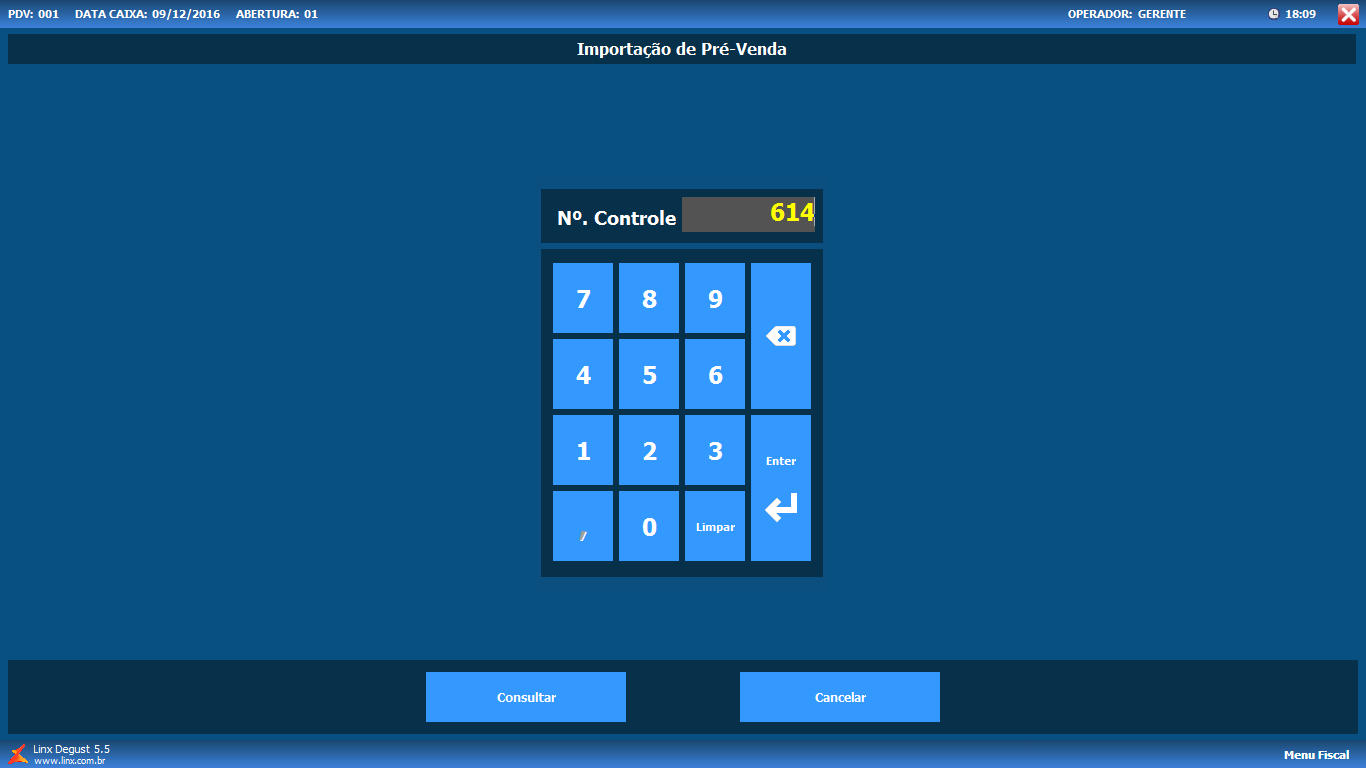Este guia tem o objetivo de orientar a configurar o sistema Linx Degust PDV para trabalhar com a forma de pagamento “DINHEIRO” no terminal de Auto Atendimento.
Necessário sistema estar na versão 3.0.17.13 ou superior e possuir impressora não fiscal para impressão das senhas.
Não sabe como atualizar? Clique aqui!
Como configurar:
Para realizar a configuração siga os passos a seguir.
- Acessar Configurações e Cadastros:
- "01 - Configuração Geral":
- Acesse "Tipos de Venda" e clique em "Balcão". Marque a configuração de Trabalhar com pré-venda e selecione a opção com a qual pretenderá trabalhar.
O sistema Degust permite trabalhar de dois modos: Momento de Impressão de produto/envio para TRP: Na Pré-Venda ou Após confirmação da venda.
- "Pré-Venda": ao efetuar a venda no autoatendimento já será enviado o pedido para a cozinha produzir;
- "Após a confirmação de venda no sistema Degust": somente será enviado o pedido para a cozinha após o operador importar a venda no PDV e libera-la para produção;
- Selecione a aba "Auto Atendimento" e em seguida marque a opção "Permitir pagamento em dinheiro no Auto Atendimento";
- Acesse a opção "22 – Configuração Impressoras relatórios TRP"
- Entre na opção "07 – Configuração de Relatório por PDV":
- Realize a busca para selecionar o PDV no botão "F2" e dê duplo clique no auto atendimento:
- Na opção "Cupom Não Fiscal de Venda Balcão", vincule a impressora instalada para esta finalidade;
Como utilizar o recurso:
- Após o cliente efetuar a compra do produto no terminal de Auto Atendimento, na tela de pagamento, basta que o mesmo selecione a forma de pagamento Dinheiro.
- Será impresso um cupom não fiscal com a senha do cliente:
- O cliente deverá dirigir-se ao PDV e apresentar a senha ao operador, e o mesmo fará a importação do pedido no Linx Degust PDV, através do botão "Importar Pré-Venda".
- Digite o nº da senha do cliente ou clique em "Consultar" (localize através do painel se utilizada esta opção) clique no Enter e Confirme a Importação. Após importado já é possível realizar o pagamento e a retirada do pedido.
- Confirma a importação:
- Uma vez importado o pedido no PDV, será gerado um número de Controle que, juntamente com a senha, será impresso no documento fiscal.
- Desta maneira o Auto atendimento estará configurado para realizar vendas com a forma de pagamento dinheiro.
Está com alguma dúvida?
Consulte todos nossos guias na busca de nossa página principal clicando aqui.